年賀状2025 印刷機/パソコンなし
皆さんは毎年、年賀状作成どうしていますか?2025年はどうする予定ですか?
多くの方は、ネットでテンプレートをダウンロードしたり、年賀状作成ソフトを使ったりして自宅で印刷する、という方法ですよね。
ですがその場合、一般的にはパソコンや、プリンターなどの印刷機が必要とされています。
でも、年配の方の家はパソコンが無いところが多く、また最近は若い人を中心にパソコンは使わずスマートフォンしか持たない人が増えきています。
「うちは今パソコンも印刷機も無いから家では年賀状作れないなぁ…」と、諦めている方も多いのではないでしょうか。でも、諦めることはないんです。家にパソコンや印刷機が無くても、自宅で年賀状の用意が出来る方法が色々あるんですよ。

勿論、プレンターがなければ印刷まで家ですることは出来ませんが、デザインを選んだり、住所やメッセージを挿入したりなど、ある程度の自由が効く方法があります。
今回は、そんな、パソコンや印刷機が無くても年賀状が作れる方法をご紹介します。
「自宅で出来ないから、今年も印刷済をお店で買うしかないか~」と諦めていた方に、5枚入りとかで売っている印刷済年賀状を買う前に、ぜひ読んで自宅での年賀状作成の参考にして頂けたら嬉しいです。
パソコンも印刷機もなしで年賀状を作る方法
スマホアプリで2025年の年賀状を作る
スマートフォンをお持ちの方なら、スマホアプリで簡単に年賀状の印刷面の作成や印刷の注文が出来て、アプリによっては投函までしてくれる便利なサービスもありますよ。
いくつか年賀状スマホアプリをご紹介しますね。
アプリは基本的にはどれも無料で年賀状の印刷代や年賀はがき代などが有料となっています。

つむぐ年賀状
無料の年賀状アプリの中でもっとも使いやすくデザイン性・カスタマイズ性に優れたアプリと思えるのがこちらのつむぐ年賀状です。
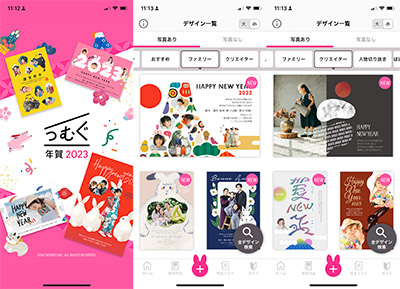
提供されているテンプレートは何れもデザイナーズレベルでグレードが高く一般的な素材配布サイトのものとはひと味違います。
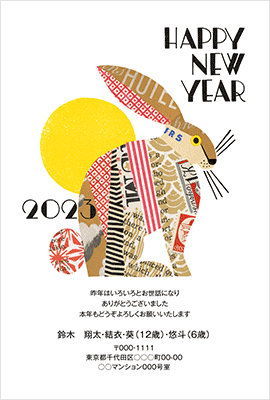
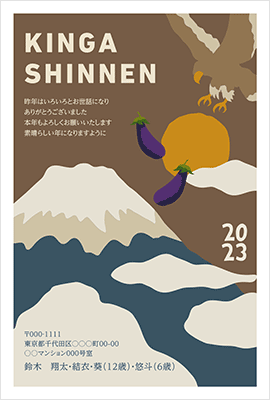
また、オリジナル年賀状を作成したい方にもこのアプリは貴重です。
さまざまな編集機能と素材が用意されていますので、自分だけの年賀状が出来上がります。
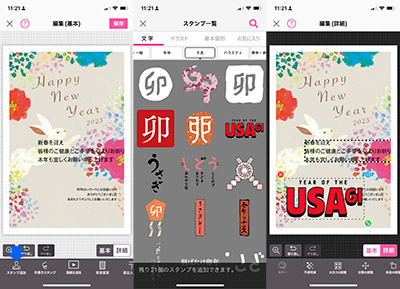
こうした編集機能の中で、筆者が特に気に入っているのが「マイスタンプ」です。
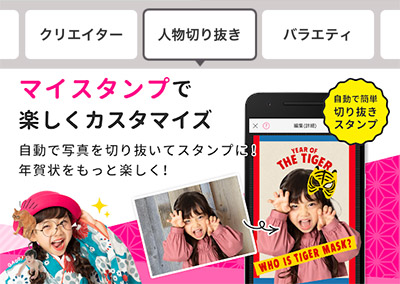
「人物切り抜き」あるデザインを選んだ際、スマホ内の写真を自動的に切り抜いてテンプレートに反映することができます。
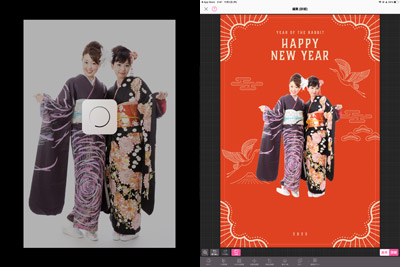
また一度マイスタンプ化した写真は他のテンプレートで流用できます。

アプリとしてここまでいい条件が揃っている理由として、有料プリントに連携したサービスであることが挙げられます。しかし、つむぐ年賀状では嬉しいことに自前印刷にも対応しています。
デザイン詳細でフッタメニューの「画像を保存」をタップすれば

カメラロール(iOS)に保存されるのでWi-Fi機能のあるプリンターやデータを外部に送り印刷することができます。
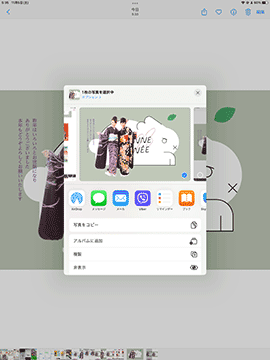
しかし、忙しい時期になりますので自分で手間をかけるより、つむぐ年賀状なら1枚86円から印刷できますし無料で投函までしてくれるので少数印刷の場合はプリントサービスを使った方が便利だと思います。
しまうま年賀状
しまうま年賀状はTVコマーシャルもしいるのでご存知の方も多いでしょう。2025年版えは菊池 風磨が起用されていますね。
年賀状のネットプリントをここまで定着させたのもしまうま年賀状によるところが大きいです。
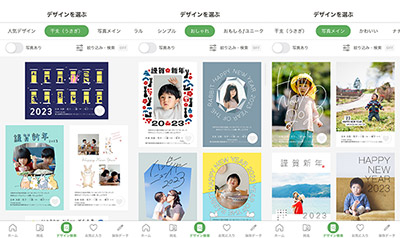
但し、年賀状アプリとしは先のつむぐ年賀状より機能は劣ります。またスマホでもiPadなどタブレットの場合は全画面表示できないのも欠点。しかし筆者的にはそれ以上に写真なしデザインが少ないことが気になりまます。
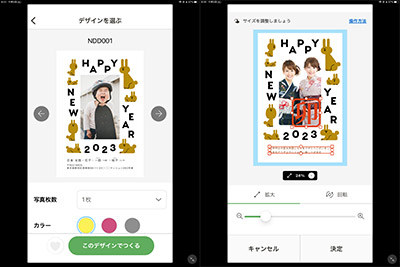
しかし、しまうま年賀状にも二つの強みがあります。
1つはサンリオなどの人気キャラクターのデザインテンプレートが利用できること。
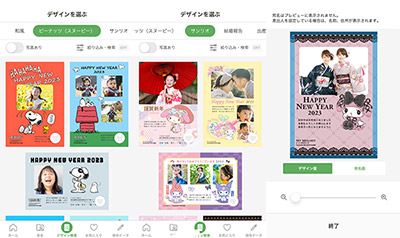
もう一つは、枚数の多い方い場合は先のつむぐ年賀状より安くあがります。50枚以上なら印刷代金は~58.6円/枚(基本料金込み)になります。
テンプレートBANK
近年、数多くの年賀状作成アプリがリリースされていますが、その多くはWEBプリンターサービスと連携したものです。
でも中には、印刷だけなら会社や友人宅で可能な方もいるでしょう。
そんな方にオススメしたいのがテンプレートBANKです!
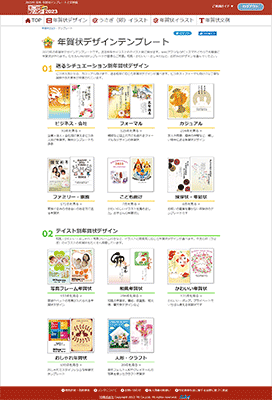
小さい画像だと分かり難いと思いますが、上の画像の赤枠を拡大したものが下です。WEBサイトはPCよりのページですが年賀状アプリはご覧のとおりスマホに対応しています。
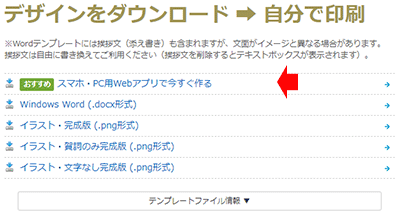
プリントサービスに連携していない関係上、無料テンプレート数は先の二つと比べ少ないです。
しかし、機能は割と充実していてスマホの画像も利用できます。また挨拶文のテンプレートがかなり充実しいるのでシチュエーションで使い分けができます。
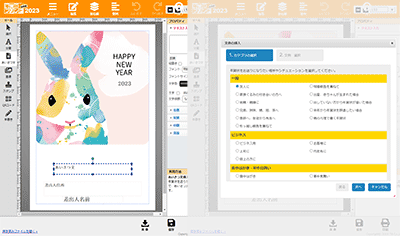
作成したデザインは印刷やローカルに保存することができます。しかし、注意点としましてアプリ下の「保存」ボタンは作成データ保存するためのもです。印刷用のデザインをDLする場合は矢印の「画像」ボタンをタップします。
そして最後なってしまいましたがアプリ利用にインストールは不要です。
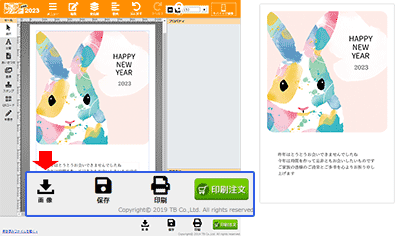
年賀状のカタログから申し込む
パソコンや印刷機だけでなく、スマートフォンも持っていない、という場合は年賀状のカタログから申し込むことも出来ます。
年賀状のカタログは、郵便局やコンビニなど年賀状印刷をやっているお店などで入手できます。
また、新聞を取っているお宅なら、時期になるとチラシに入ってくるのでコンビニ以外の印刷屋さんのカタログなども集めやすいと思います。

カタログのいいところは、気になるお店のものをあちこちから貰って、複数のお店のデザインや価格を見比べながら決められること。
スマホで注文するという方もカタログでの比較は参考になりますのでカ、タログを貰ってきて眺めてみるのはとってもおすすめですよ。
コンビニなどのコピー機で年賀状を印刷する
印刷するために年賀状の原稿を作らないといけない手間がありますが、原稿さえあれば手軽に印刷できますし、特に少ない枚数の年賀状が欲しい時に役立つ方法です。
まず原稿を作る方法としては、
①スマホアプリなどで年賀状原稿データを作る
②ネットカフェや図書館のパソコンでテンプレートをダウンロードするなどして
原稿データを用意し、USBメモリなどに保存
③自宅ではがきサイズの紙に手書きやスタンプなどを駆使して
年賀状印刷原稿を作るなど、色々な方法があります。
原稿が出来たら、印刷するはがきと原稿を一緒にお店に持っていってコピー機で印刷します。
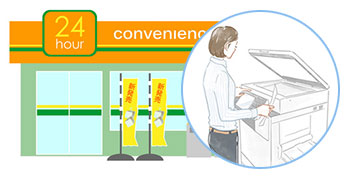
ただし、この方法で注意が必要なのが、コンビニのコピー機は、紙詰まりの可能性を考えて、持ち込みのはがきの印刷を断られる可能性があることです。
ですので、印刷する前に、必ず店員さんへの確認はしたほうがいいです。
また、紙詰まりを防ぐため、使えるはがきは「普通紙」のみです。
上記のように、原稿を作る手間や注意点などはありますが、コンビニコピーはデータならSDカード、USBメモリー、CD/DVDなどなど様々なメディアに対応している他、スマートフォンから直接コピーができて便利。
紙の原稿も、普通のコピーと同じ感覚で印刷操作ができますので、簡単でおすすめですよ。
印刷注文で何十枚か作ったけど、2~3枚足りなくなってしまった!とか、少ない枚数を追加したい時にも大変便利です。
年賀状作成用にプリンターだけ買うのもおすすめ
パソコン・印刷機なしで年賀状を作る方法を知りたいのに、プリンターを買えだなんて役立たない意見と思われそうですがこれ結構おすすめなんです^^
最近のプリンターはパソコン無しでも印刷出来るものが多いですし、また価格も1~3万円くらいであるのでこの先毎年使うことを考えたら、コストパフォーマンス的には損にはなりません。1台あると自宅で写真を気軽に印刷できたりして何かと便利ですよ。
パソコン無しで印刷できるタイプは、大きな画面がついて見やすかったり、操作が簡単なものも多いので、パソコンなんて使ったことがない年配の方でも、戸惑う事なく自宅での年賀状印刷が出来るようになります。
ちなみに、私の60代の父親もパソコンが全く使えないのですが、プリンターだけ買ってあっという間に年賀状印刷を覚えて使いこなしていました。
お父さんやお母さん、またおじいちゃんやおばあちゃんが、「パソコン使えないと年賀状は家で作れないのかな~」なんて話を聞いたら、ぜひ、そんな便利がプリンターがあることを教えてあげてくださいね。
↓オススメはこちら
キヤノン セルフィー:7,970円(税込・送料無料)

以上、パソコンや印刷機無しで年賀状を作る方法のご紹介でした。
スマートフォンはあった方が便利ですが、無くても出来る方法も書きましたので、ご自身に合う方法を選んで使ってみてくださいね。
先述した様に、最近は若い人がパソコンを持っていないことが増えたことで、パソコン無しで出来る便利なサービスも色々増えましたからパソコンや印刷機を使わない年賀状作成方法があるんですよね。
またカタログ注文や、手書きで年賀状原稿を作ってコピーするなど昔ながらの方法の良さや使いやすさを見直したりとか、そういった色々な発見や再発見のきっかけにもなるかなと思います。
この記事が、年賀状印刷のお悩み解決や、便利機能やサービスを知るためのお役に立てれば嬉しいです。

コメント
トラックバックは利用できません。
コメント (0)







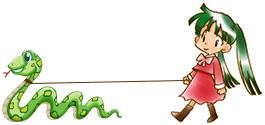
この記事へのコメントはありません。